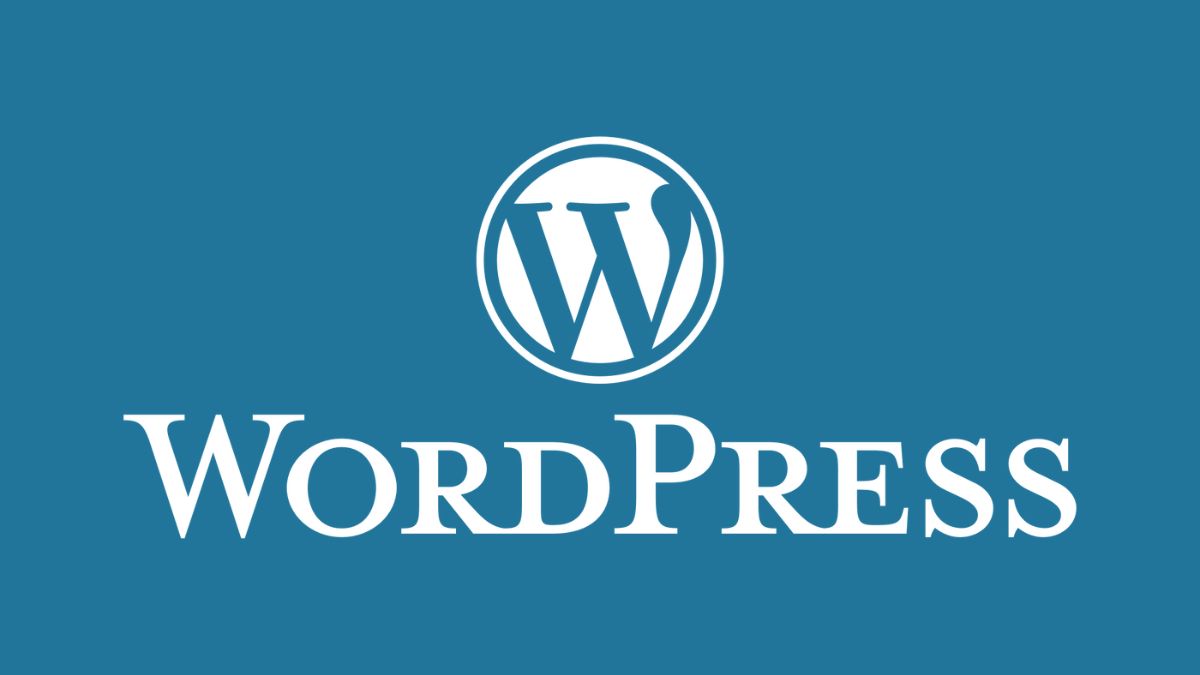初めてのサイトを立ち上げる
エックスサーバーのWordPressクイックスタートを利用
この記事は以下の手順について書かれています。(2023年4月作成)
ドメイン取得
目次
エックスサーバーのクイックスタートを利用する手順
エックスサーバー
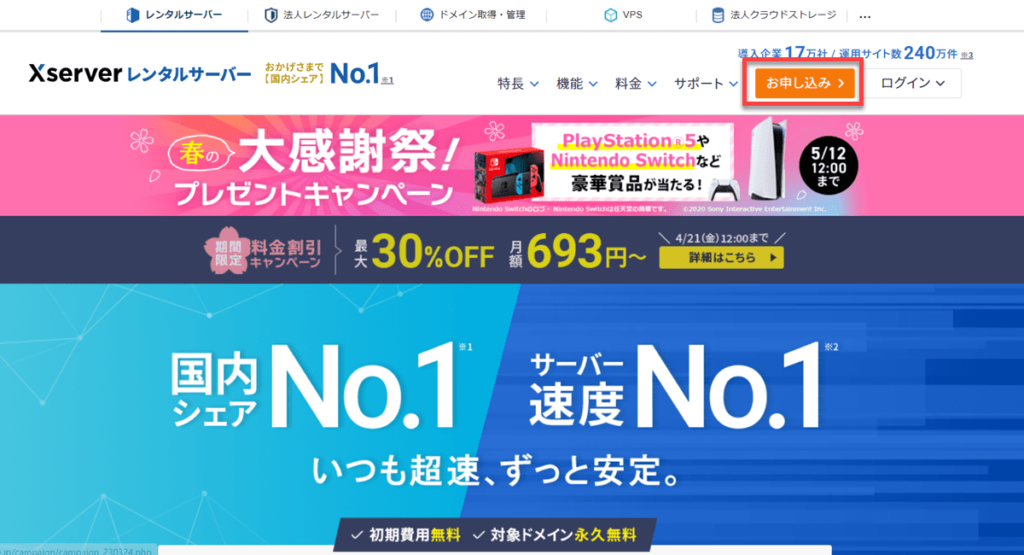
Step2 お申込み内容を入力する
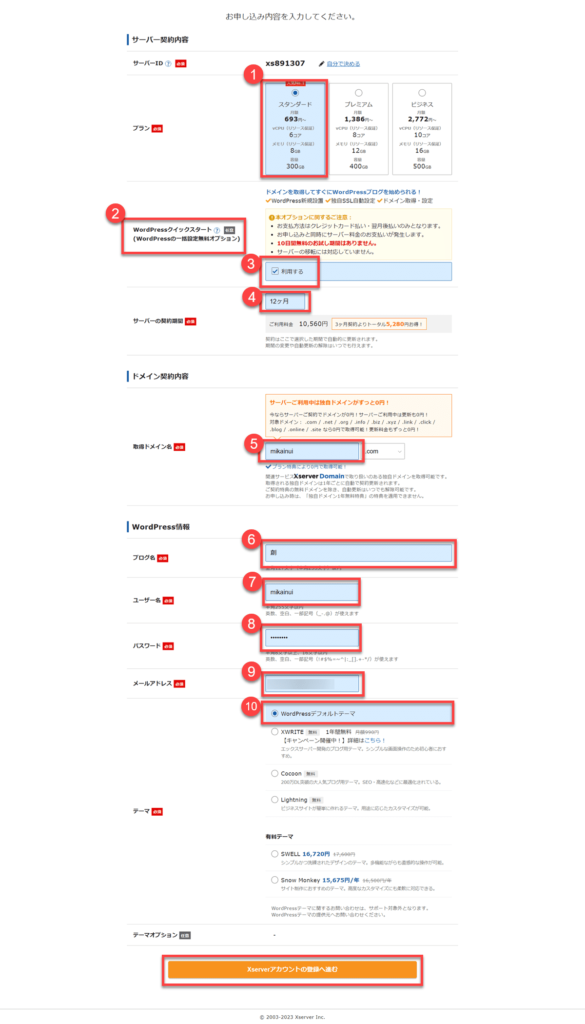
- 「スタンダード」プランを選択する
- WordPressクイックスタートを確認する
※10日間のお試し期間はありません - 「利用する」にチェックする
- 期間を選ぶ
※長い方が割安になるため1年程度を選ぶと良い - 取得を希望するドメイン名を入力する
使用できない場合は他の文字列に変更して使えるものを探す - サイト名を入力する
※後で変更することも可能 - ユーザー名を入力する
※任意のユーザー名で良い - パスワードを設定する
★WordPressのパスワード - メールアドレスを入力する
- WordPressデフォルトテーマを選ぶ
※後で変更することも可能
エックスサーバーアカウント登録の情報を入力する
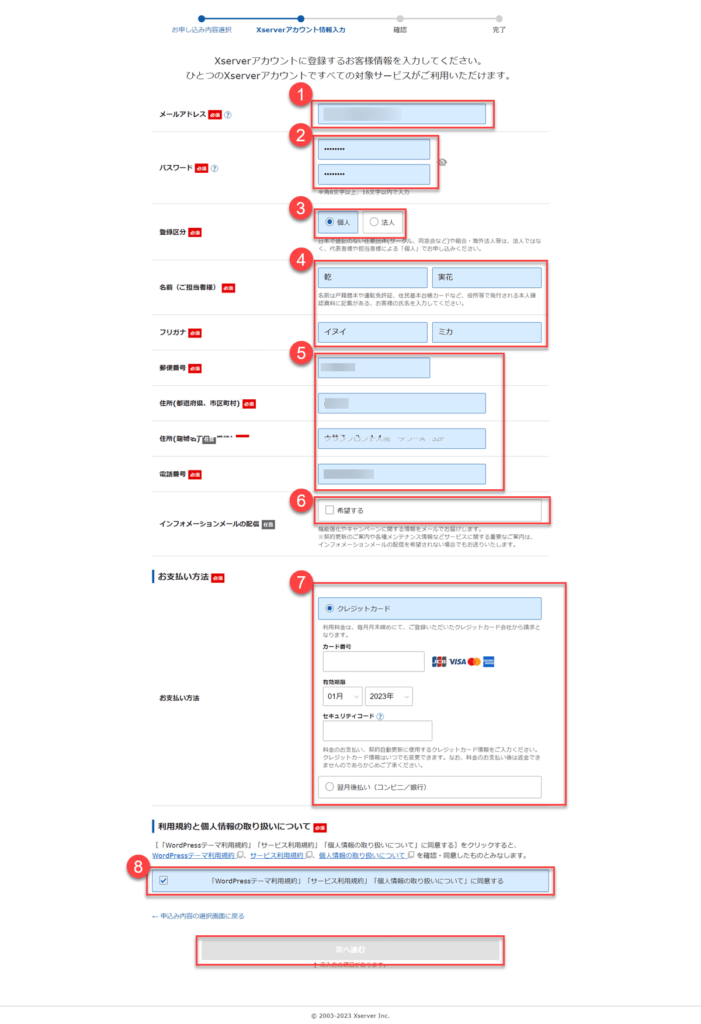
- メールアドレスを入力する
- PWを入力する
★エックスサーバーのパスワード
( WordPressのPWと同じでも良い) - 個人(もしくは法人)を選択する
- 氏名とフリガナを入力する
- 住所を入力する
- 配信を希望する場合はチェックする
- クレジット情報を入力する
ここでもし「翌月払い(コンビニ)」を選ぶと最後にペイディの手続きが必要になる
クレジットカードが便利 - 利用規約を確認してチェックする
Step4 メール送信された確認コードを入力する
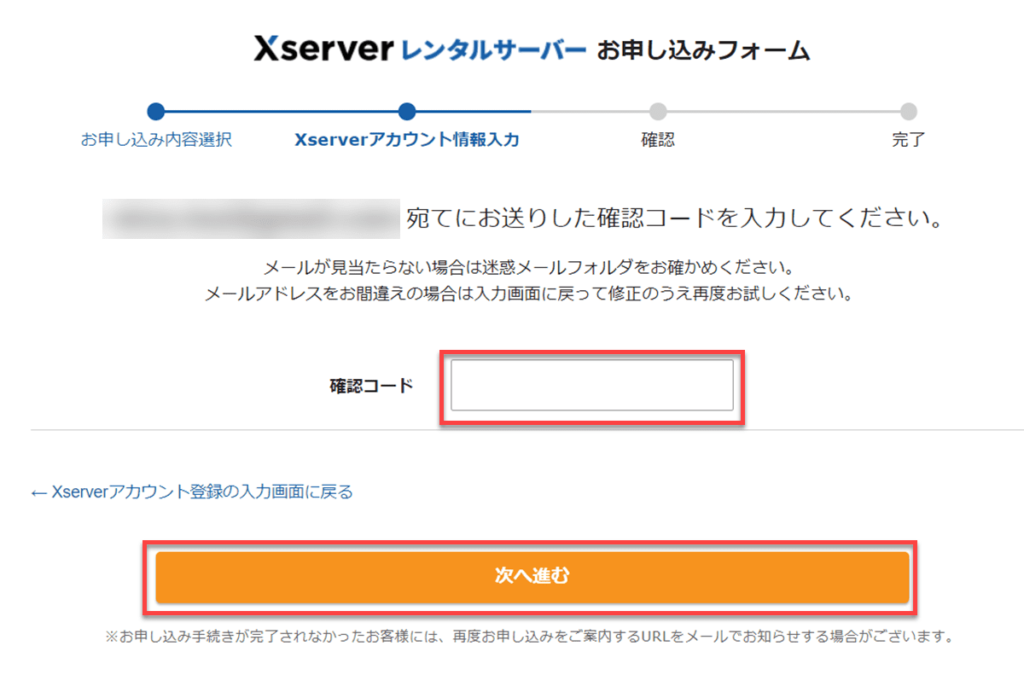
創 -So-


【WordPress構築講座】 ドメイン取得とサーバー契約の概要 | 創 -So-
ドメインは「住所」 ドメインとは、サイトのアドレスに使われるURLの一部の文字列で、インターネット上の住所のようなものです。WordPressでサイトの構築・運営を行うには…
Step5 確認する
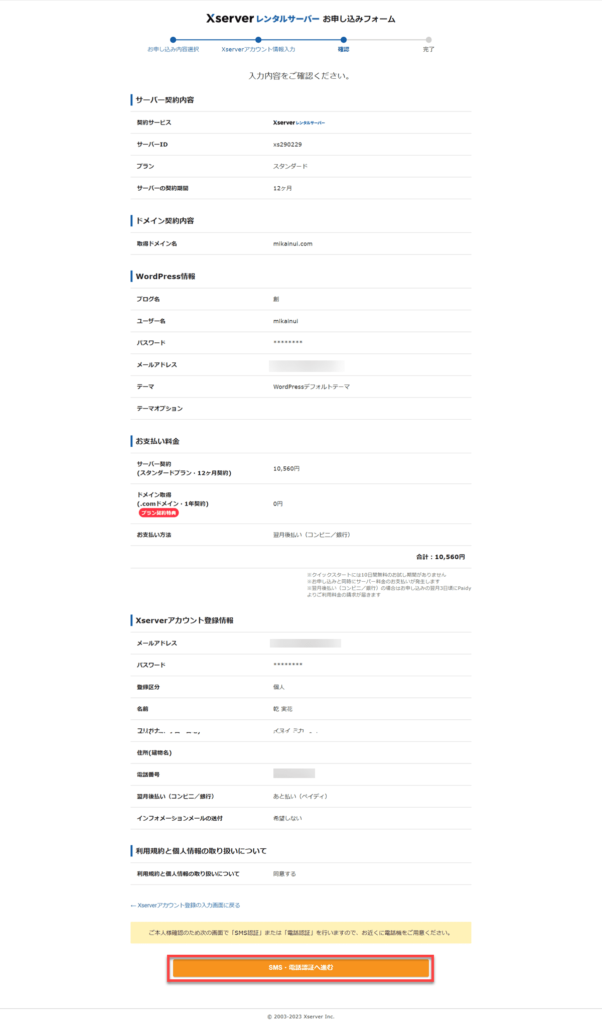
確認して SMS・電話認証 に進む
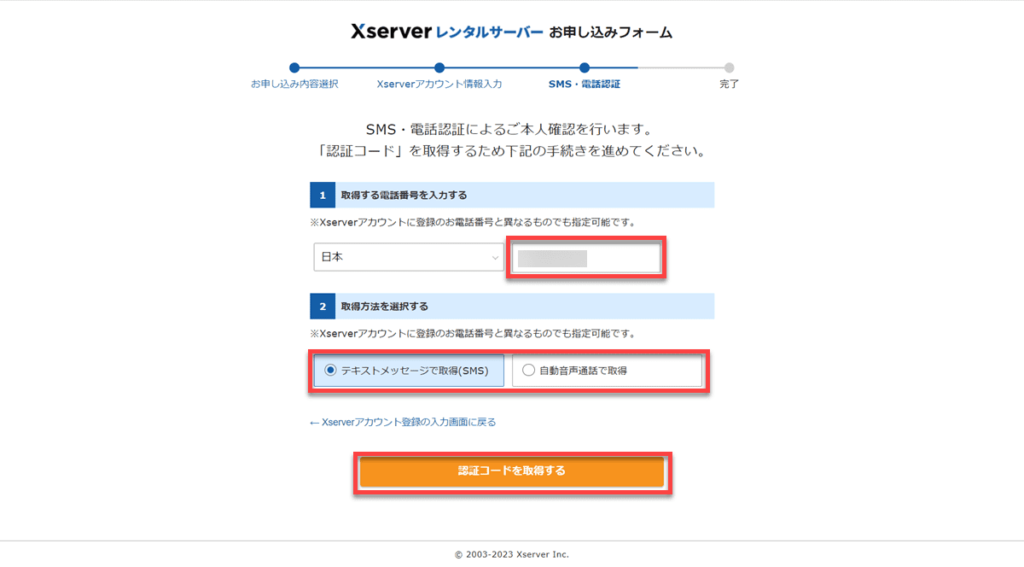
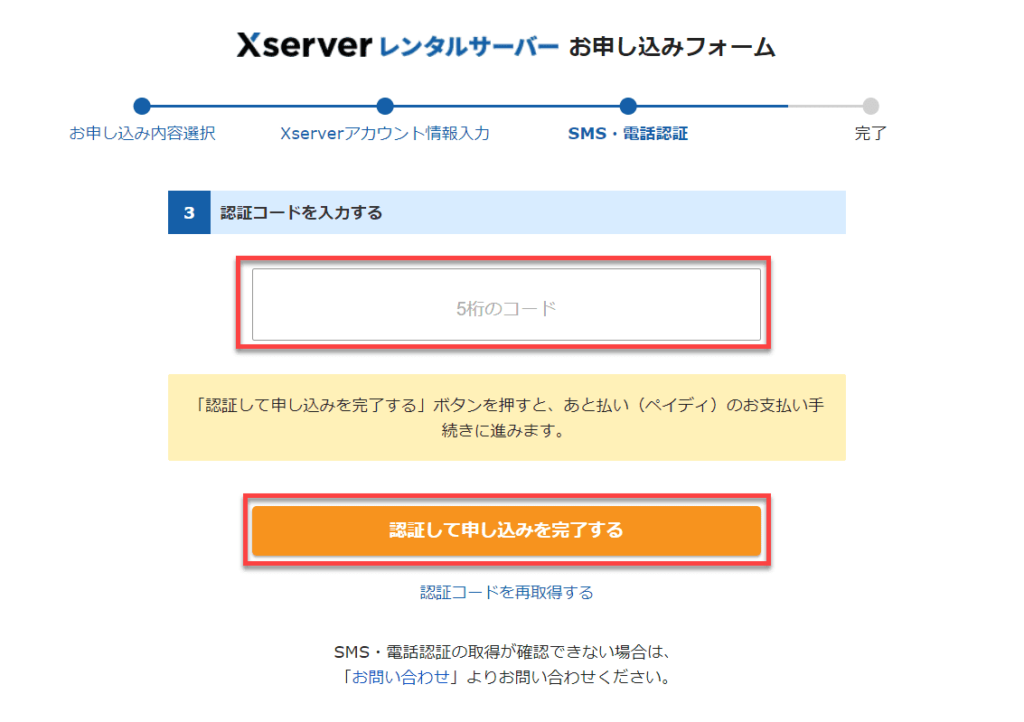
以上で下記が完了しています。
ドメイン取得
創 -So-


【WordPress構築講座】 ドメイン取得とサーバー契約の概要 | 創 -So-
ドメインは「住所」 ドメインとは、サイトのアドレスに使われるURLの一部の文字列で、インターネット上の住所のようなものです。WordPressでサイトの構築・運営を行うには…